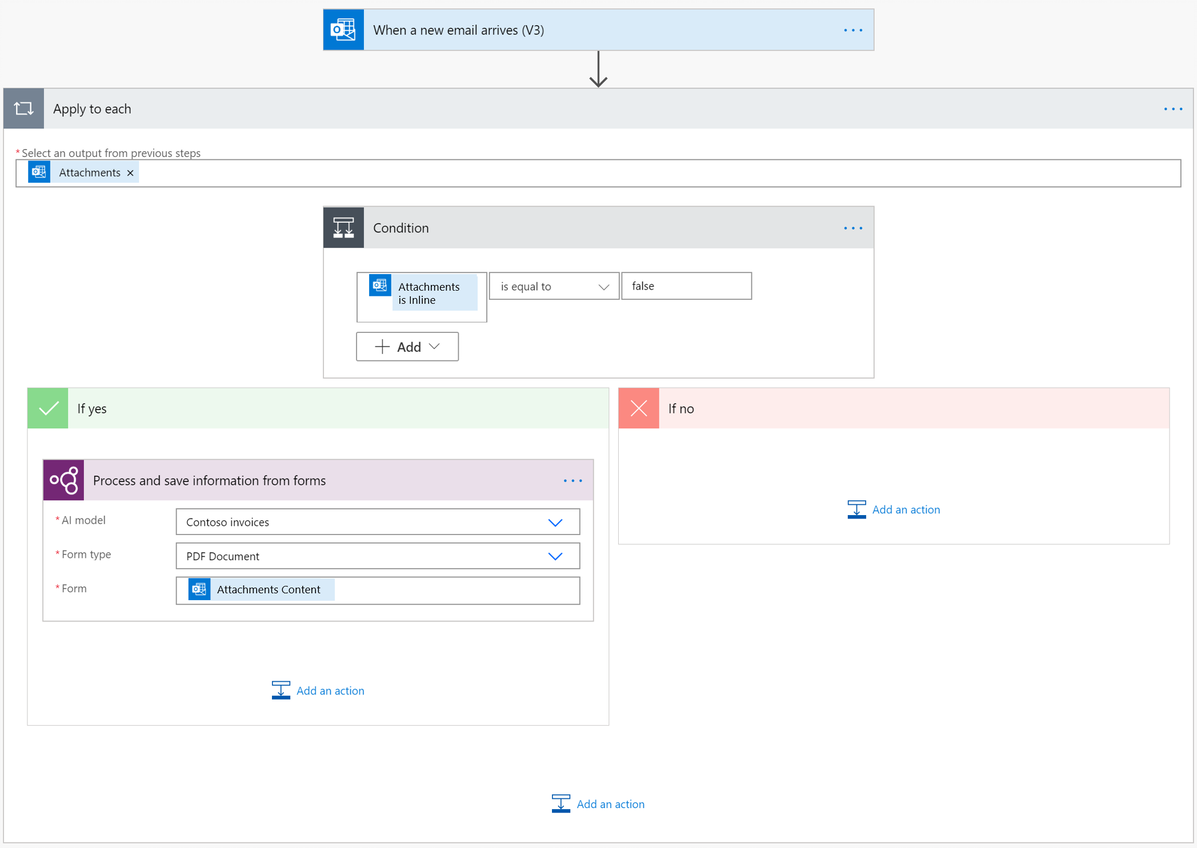नोट
इस पृष्ठ तक पहुंच के लिए प्राधिकरण की आवश्यकता होती है। आप साइन इन करने या निर्देशिकाएँ बदलने का प्रयास कर सकते हैं।
इस पृष्ठ तक पहुंच के लिए प्राधिकरण की आवश्यकता होती है। आप निर्देशिकाएँ बदलने का प्रयास कर सकते हैं।
नोट
मई 2025 से, दस्तावेजों से जानकारी निकालें कार्रवाई का नाम दस्तावेजों को संसाधित करें है।
Power Automateमें दस्तावेज़ प्रसंस्करण मॉडल का उपयोग करने के लिए, इन चरणों का पालन करें.
में प्रवेश करें। Power Automate
+बनाएँ>तत्काल क्लाउड प्रवाह का चयन करें.
मैन्युअल रूप से प्रवाह ट्रिगर करें>बनाएँ चुनें.
मैन्युअल रूप से प्रवाह ट्रिगर करें का चयन करें, और फिर बाएं पैनल में +इनपुट जोड़ें>फ़ाइल का चयन करें.
डिज़ाइनर में, + बाद में मैन्युअल रूप से प्रवाह ट्रिगर करें का चयन करें, और फिर क्रियाओं की सूची में दस्तावेज़ संसाधित करें का चयन करें.
उस दस्तावेज़ प्रसंस्करण मॉडल का चयन करें जिसका आप उपयोग करना चाहते हैं, और फिर दस्तावेज़ प्रकार का चयन करें।
फ़ॉर्म फ़ील्ड में, ट्रिगर से
File Contentजोड़ें.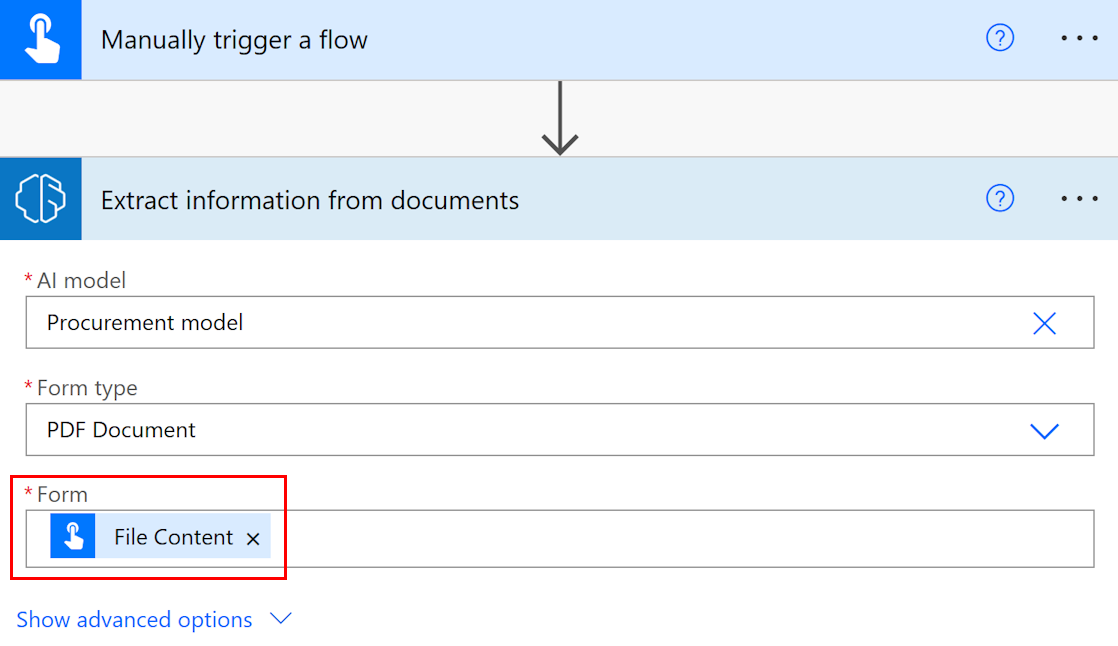
क्रमिक क्रियाओं में, आप मॉडल द्वारा निकाले गए किसी भी फ़ील्ड और तालिका का उपयोग कर सकते हैं। AI Builder उदाहरण के लिए, मान लें कि आपका मॉडल
InvoiceIDऔरTotalमान निकालने के लिए प्रशिक्षित है। आप इन्हें दस्तावेज़ से निकालने के बाद किसी चैनल पर भी पोस्ट करना चाहेंगे। Microsoft Teams AI Builder आपको चैट या चैनल में संदेश पोस्ट करें कार्रवाई, और फिर AI Builder मॉडल से आउटपुट फ़ील्ड जोड़ना चाहिए।नोट
- किसी फ़ील्ड का मान प्राप्त करने के लिए, <field_name> value का चयन करें.
- निकाले गए आइटम के लिए विश्वास स्कोर प्राप्त करने के लिए, <field_name> विश्वास स्कोर का चयन करें.

बधाई! आपने एक क्लाउड प्रवाह बनाया है जो एक दस्तावेज़ प्रसंस्करण मॉडल का उपयोग करता है। AI Builder अपने क्लाउड प्रवाह को आज़माने के लिए ऊपर दाईं ओर सहेजें चुनें, और फिर परीक्षण चुनें।
पृष्ठ श्रेणी
एकाधिक पृष्ठों वाले दस्तावेज़ों के लिए, संसाधित करने हेतु पृष्ठ श्रेणी निर्दिष्ट करना संभव है।
दस्तावेज़ संसाधित करें कार्ड पर, उन्नत पैरामीटर का चयन करें, और फिर पृष्ठ का चयन करें.
पृष्ठ पैरामीटर में, पृष्ठ मान या पृष्ठ श्रेणी दर्ज करें. उदाहरण: 1 या 3-5.
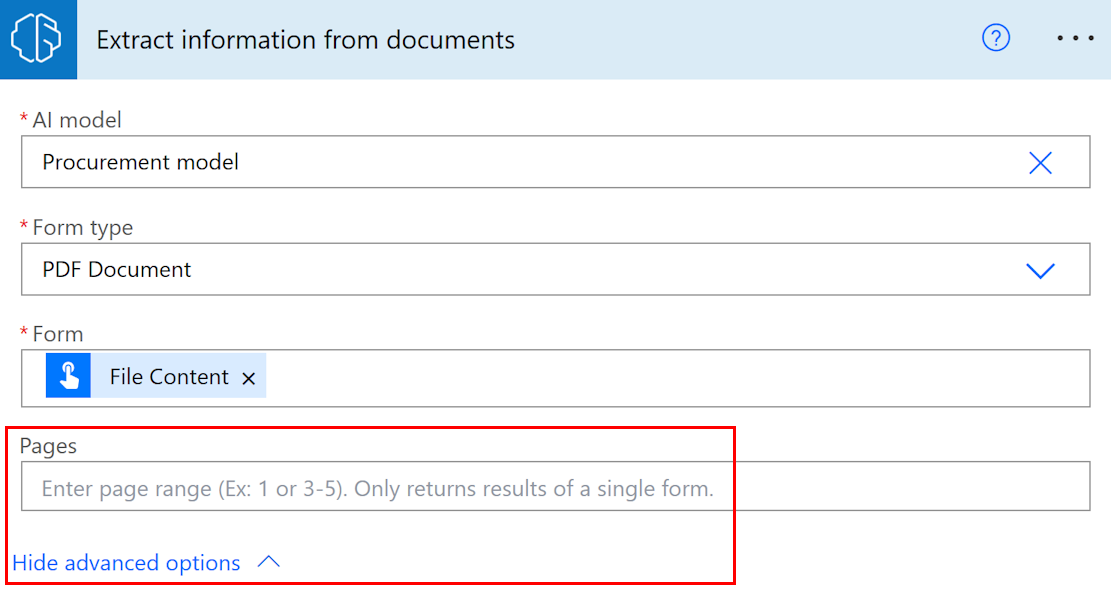
नोट
यदि आपके पास केवल एक फ़ॉर्म वाला एक बड़ा दस्तावेज़ है, तो हम दृढ़ता से अनुशंसा करते हैं कि आप पृष्ठ पैरामीटर का उपयोग करें। ऐसा करने से मॉडल भविष्यवाणी की लागत कम हो सकती है, जिससे प्रदर्शन बढ़ सकता है। हालाँकि, सही डेटा लौटाने के लिए कार्रवाई हेतु पृष्ठ श्रेणी में एक अद्वितीय फ़ॉर्म होना चाहिए।
उदाहरण: किसी दस्तावेज़ में पहला फ़ॉर्म पृष्ठ 2 पर है तथा दूसरा फ़ॉर्म पृष्ठ 3 और 4 पर फैला हुआ है:
- यदि आप पृष्ठ श्रेणी 2 दर्ज करते हैं, तो यह पहले फॉर्म का डेटा लौटाता है।
- यदि आप पृष्ठ श्रेणी 3-4 दर्ज करते हैं, तो यह केवल दूसरे फॉर्म का डेटा लौटाता है।
- यदि आप पृष्ठ श्रेणी 2-4 में प्रवेश करते हैं, तो यह केवल प्रथम और द्वितीय फॉर्म का आंशिक डेटा ही लौटाता है (इससे बचना चाहिए)।
इनपुट पैरामीटर
| नाम | आवश्य | प्रकार | विवरण | मान |
|---|---|---|---|---|
| एआई मॉडल | हां | मॉडल | विश्लेषण के लिए उपयोग हेतु दस्तावेज़ प्रसंस्करण मॉडल | प्रशिक्षित और प्रकाशित दस्तावेज़ प्रसंस्करण मॉडल |
| दस्तावेज़ प्रकार | हां | सूची | विश्लेषण हेतु प्रपत्र का फ़ाइल प्रकार | पीडीएफ दस्तावेज़ (.pdf), जेपीईजी छवि (.jpeg), पीएनजी छवि (.png) |
| रूप | हां | फ़ाइल | प्रक्रिया हेतु प्रपत्र | |
| पृष्ठों | No | string | संसाधित करने के लिए पृष्ठ सीमा |
आउटपुट पैरामीटर
| नाम | Type | विवरण | मान |
|---|---|---|---|
| {field} कीमत | string | एआई मॉडल द्वारा निकाला गया मूल्य | |
| {field} आत्मविश्वास स्कोर | तैरना | मॉडल अपने पूर्वानुमान से कितना आश्वस्त है | मान 0 से 1 की सीमा में. 1 के करीब मान इस बात का अधिक विश्वास दर्शाते हैं कि निकाला गया मान सटीक है |
| {table}{column} कीमत | string | तालिका में किसी सेल के लिए AI मॉडल द्वारा निकाला गया मान | |
| {table}{column} आत्मविश्वास स्कोर | तैरना | मॉडल अपने पूर्वानुमान से कितना आश्वस्त है | मान 0 से 1 की सीमा में. 1 के करीब मान अधिक विश्वास दर्शाते हैं कि निकाला गया सेल मान सटीक है |
नोट
अधिक आउटपुट पैरामीटर प्रस्तावित किए जा सकते हैं, जैसे क्षेत्र निर्देशांक, बहुभुज, बाउंडिंग बॉक्स और पृष्ठ संख्या। इन्हें जानबूझकर सूचीबद्ध नहीं किया गया है, क्योंकि ये उन्नत उपयोग के लिए हैं।
निर्देशांक दस्तावेज़ की ऊंचाई और चौड़ाई के प्रतिशत के रूप में दर्शाए जाते हैं, जो ऊपरी बाएं कोने से शुरू होते हैं। उदाहरण के लिए, यदि निर्देशांक X = 0.10 और Y = 0.20 दिए गए हैं, तो यह दस्तावेज़ की चौड़ाई के 10% पर X-अक्ष के साथ और इसकी ऊंचाई के 20% पर Y-अक्ष के साथ स्थित स्थान को दर्शाता है, दोनों को ऊपरी बाएं कोने से मापा जाता है।
सामान्य उपयोग के मामले
दस्तावेज़ प्रसंस्करण तालिका आउटपुट को पुनरावृत्त करें Power Automate
इस प्रक्रिया को स्पष्ट करने के लिए, हम निम्नलिखित उदाहरण का उपयोग करते हैं जहाँ हमने एक दस्तावेज़ प्रसंस्करण मॉडल को एक तालिका निकालने के लिए प्रशिक्षित किया है जिसे हमने नाम दिया है सामान तीन कॉलम के साथ: मात्रा , विवरण और कुल . हम तालिका से प्रत्येक पंक्ति वस्तु को एक एक्सेल फ़ाइल में संग्रहीत करना चाहते हैं।
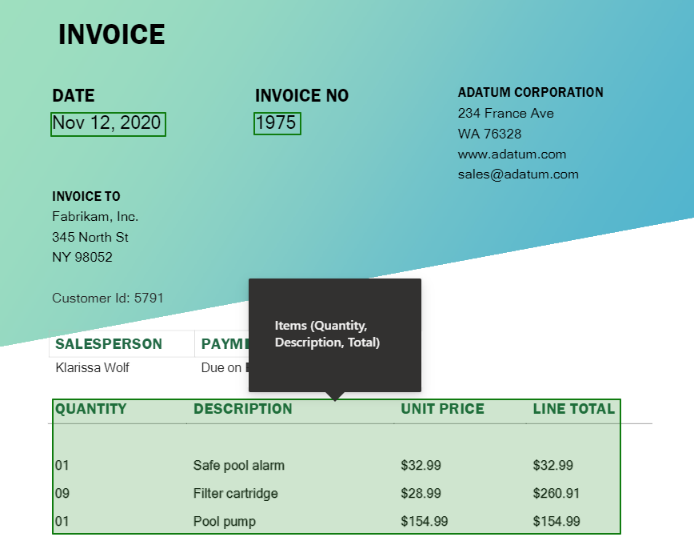
उस फ़ील्ड का चयन करें जिसमें आप तालिका के लिए सेल लिखना चाहते हैं। गतिशील सामग्री पैनल खुलता है, तथा वह सब कुछ दिखाता है जिसे दस्तावेज़ प्रसंस्करण मॉडल निकालना जानता है। निम्न को खोजें { आपकी टेबल का नाम} { आपके कॉलम का नाम} कीमत . हमारा उदाहरण उपयोग करता है
Items Quantity value.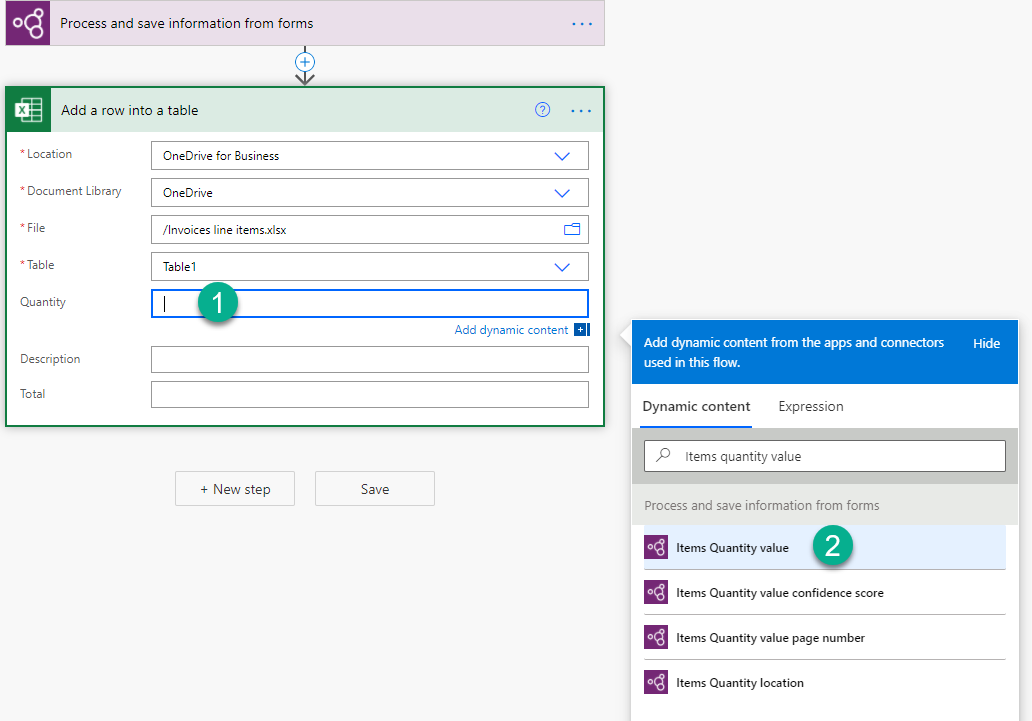
एक बार जब आप यह मान जोड़ देते हैं, तो जिस क्रिया में आपने इसे जोड़ा था वह स्वचालित रूप से एक में सम्मिलित हो जाती है प्रत्येक पर लागू करें नियंत्रण। इस तरह, जब क्लाउड प्रवाह चलता है तो तालिका की प्रत्येक पंक्ति संसाधित हो जाती है।
उन स्तंभों को जोड़ते रहें जिन्हें आप पुनरावृत्त करना चाहते हैं।
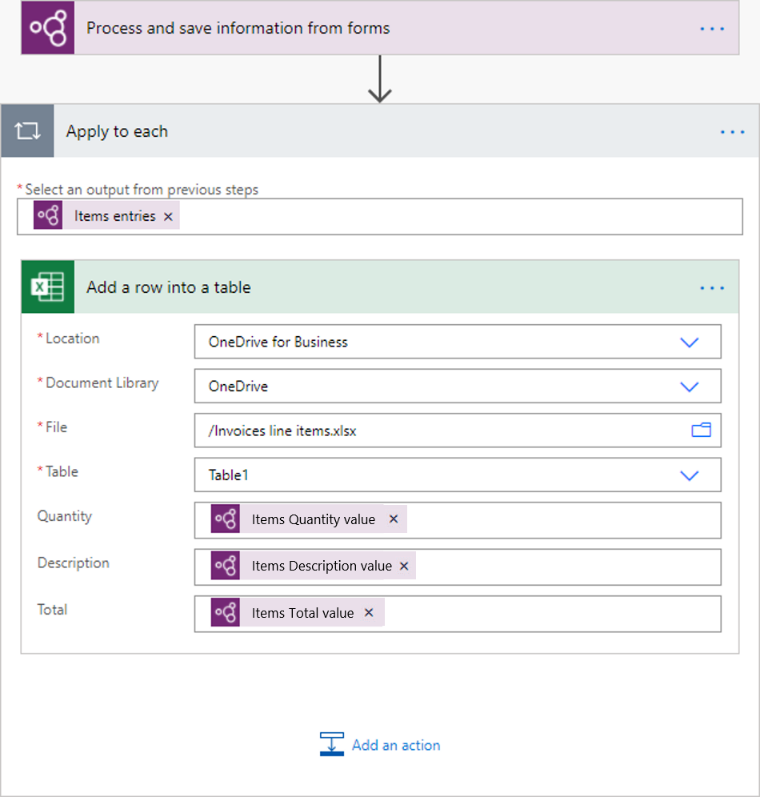
चेकबॉक्स के आउटपुट को प्रोसेस करें Power Automate
चेकबॉक्स मान बूलियन प्रकार के होते हैं: true इसका अर्थ है कि दस्तावेज़ में चेकबॉक्स को चयनित के रूप में चिह्नित किया गया है, और false इसका मतलब यह नहीं है.
इसका मूल्य जांचने का एक तरीका यह है कि स्थिति कार्रवाई। यदि चेकबॉक्स का मान बराबर है true , फिर एक कार्रवाई निष्पादित करें. यदि मान है false , एक अलग कार्रवाई निष्पादित करें. निम्नलिखित चित्र एक उदाहरण दर्शाता है।
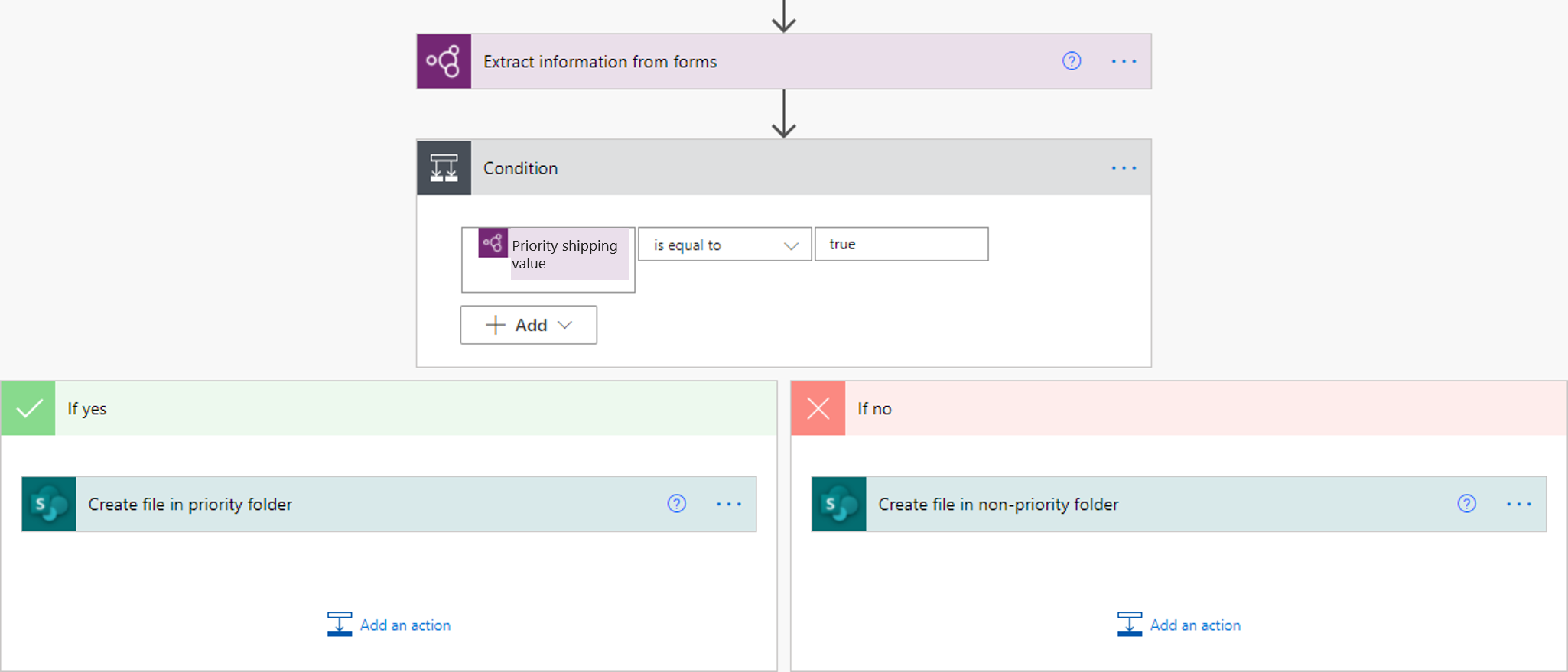
एक अन्य विकल्प यह है कि मानचित्रण किया जाए true/false चेकबॉक्स का आउटपुट अपनी पसंद के अन्य मानों पर सेट करें अगर अभिव्यक्ति। उदाहरण के लिए, आपके पास Excel फ़ाइल में एक कॉलम हो सकता है, जहां आप 'प्राथमिकता' लिखना चाहते हैं यदि दस्तावेज़ में से कोई एक चेकबॉक्स चयनित है, या 'गैर-प्राथमिकता' यदि चयनित नहीं है। ऐसा करने के लिए, आप निम्नलिखित अभिव्यक्ति का उपयोग कर सकते हैं: if(<document processing output>, 'Priority', 'Non-priority') . निम्नलिखित एनीमेशन एक उदाहरण दिखाता है।
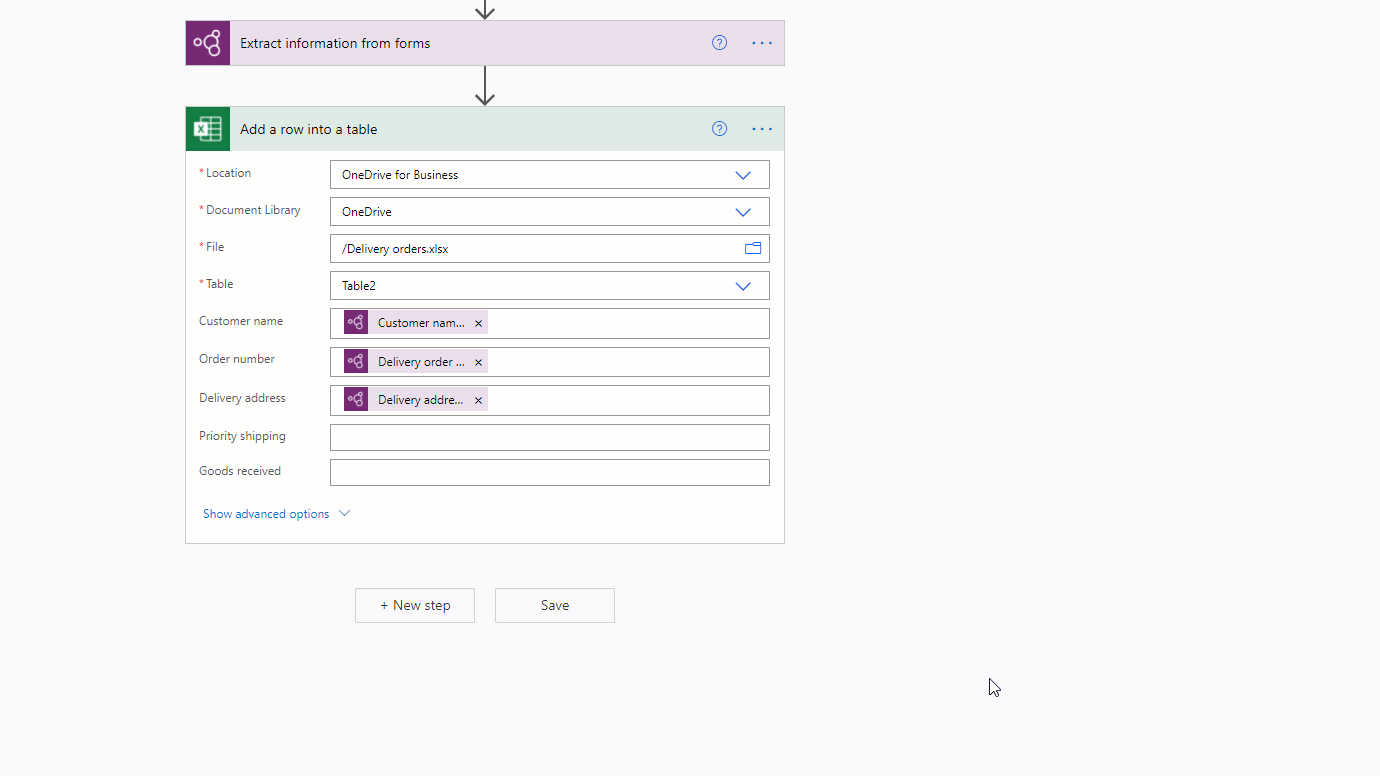
मुद्रा चिह्न हटाएँ (€ , $,…) दस्तावेज़ प्रसंस्करण आउटपुट में Power Automate
उदाहरण के लिए, कुल दस्तावेज़ प्रसंस्करण मॉडल द्वारा निकाले गए मूल्य में मुद्रा प्रतीक हो सकता है, उदाहरण के लिए, $54. $ चिह्न, या अन्य कोई प्रतीक जिसे आप हटाना चाहते हैं, हटाने के लिए का उपयोग करें प्रतिस्थापित करें इसे हटाने के लिए अभिव्यक्ति. यहाँ बताया गया है कि कैसे:
replace(<document processing output>, '$', '')
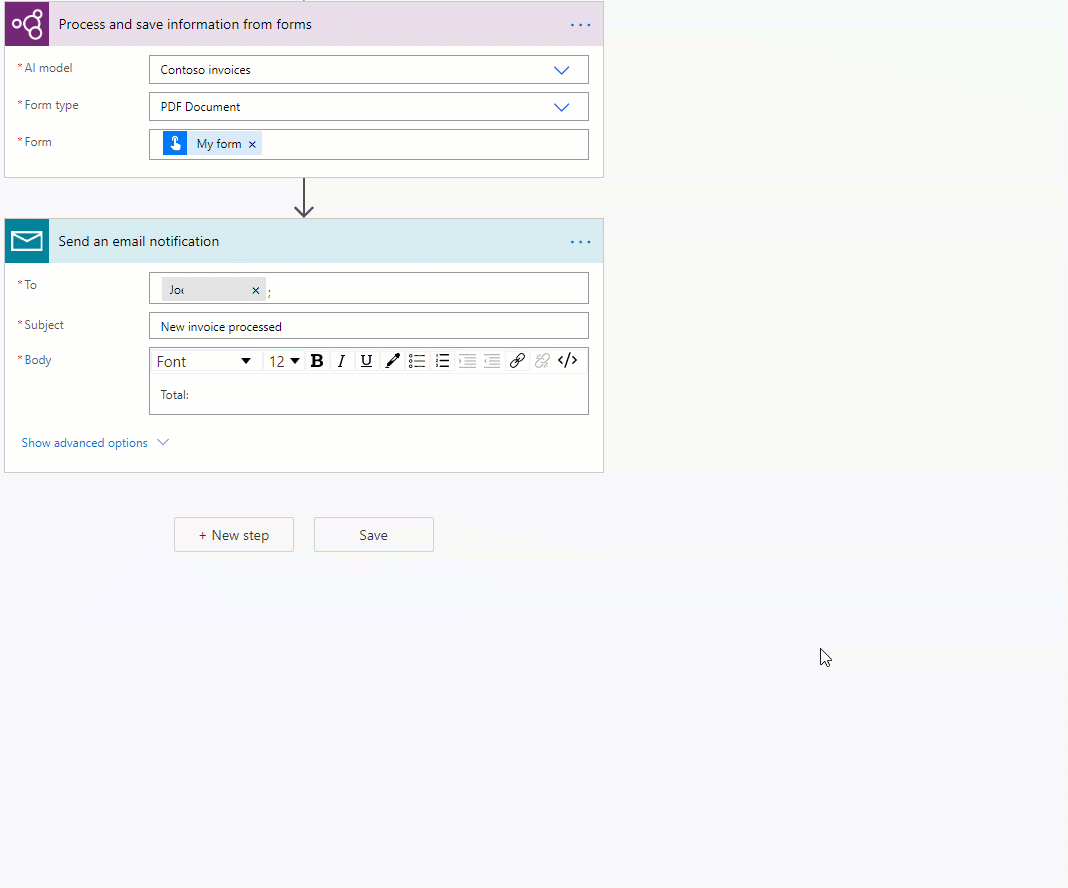
दस्तावेज़ प्रसंस्करण आउटपुट स्ट्रिंग को संख्या में परिवर्तित करें Power Automate
AI Builder दस्तावेज़ प्रसंस्करण सभी निकाले गए मानों को स्ट्रिंग के रूप में लौटाता है। यदि वह गंतव्य जहां आप AI Builder दस्तावेज़ प्रसंस्करण द्वारा निकाले गए मान को सहेजना चाहते हैं, को एक संख्या की आवश्यकता है, तो आप int या float अभिव्यक्ति का उपयोग करके मान को संख्या में परिवर्तित कर सकते हैं। यदि संख्या में कोई दशमलव नहीं है तो int का प्रयोग करें। यदि संख्या में दशमलव है तो फ़्लोट का उपयोग करें। ऐसा करने का तरीका यहां बताया गया है:
float('<document processing output>')
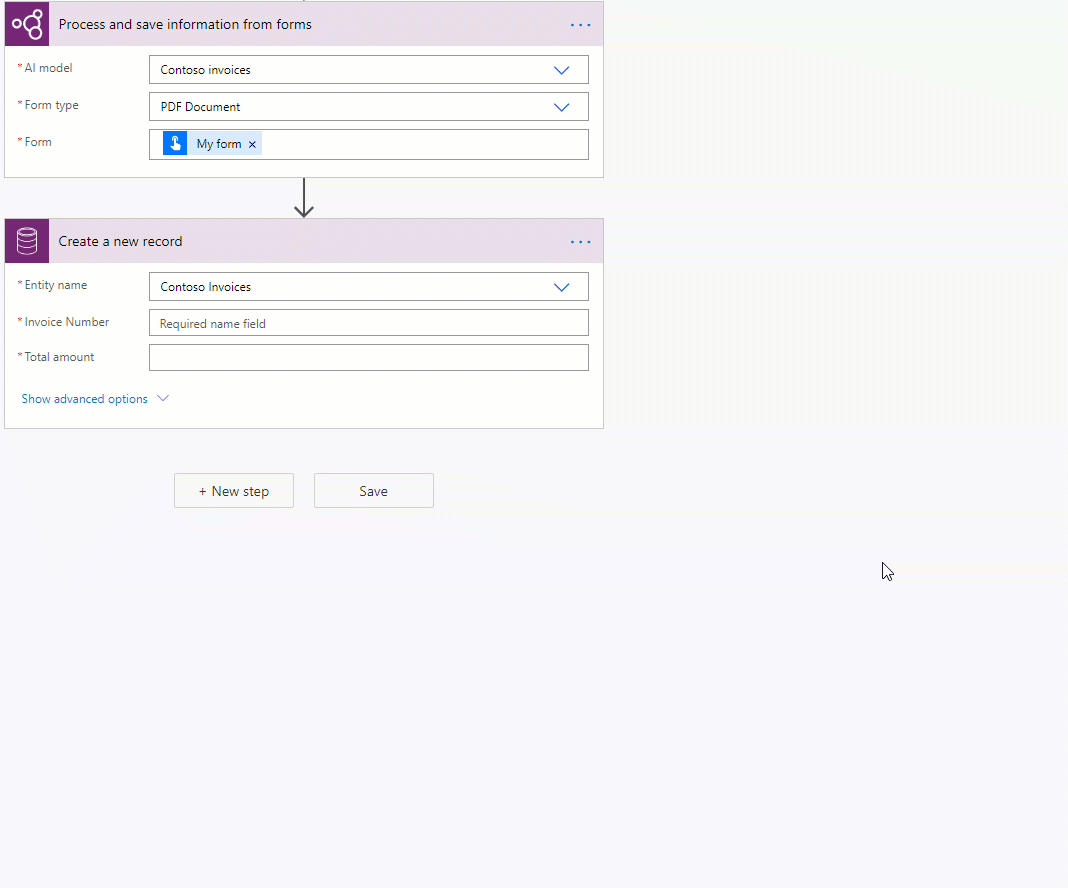
दस्तावेज़ प्रसंस्करण आउटपुट में रिक्त स्थान निकालें Power Automate
आउटपुट मानों से रिक्त स्थान हटाने के लिए, replace फ़ंक्शन का उपयोग करें:
replace(<document processing output>, ' ', '')
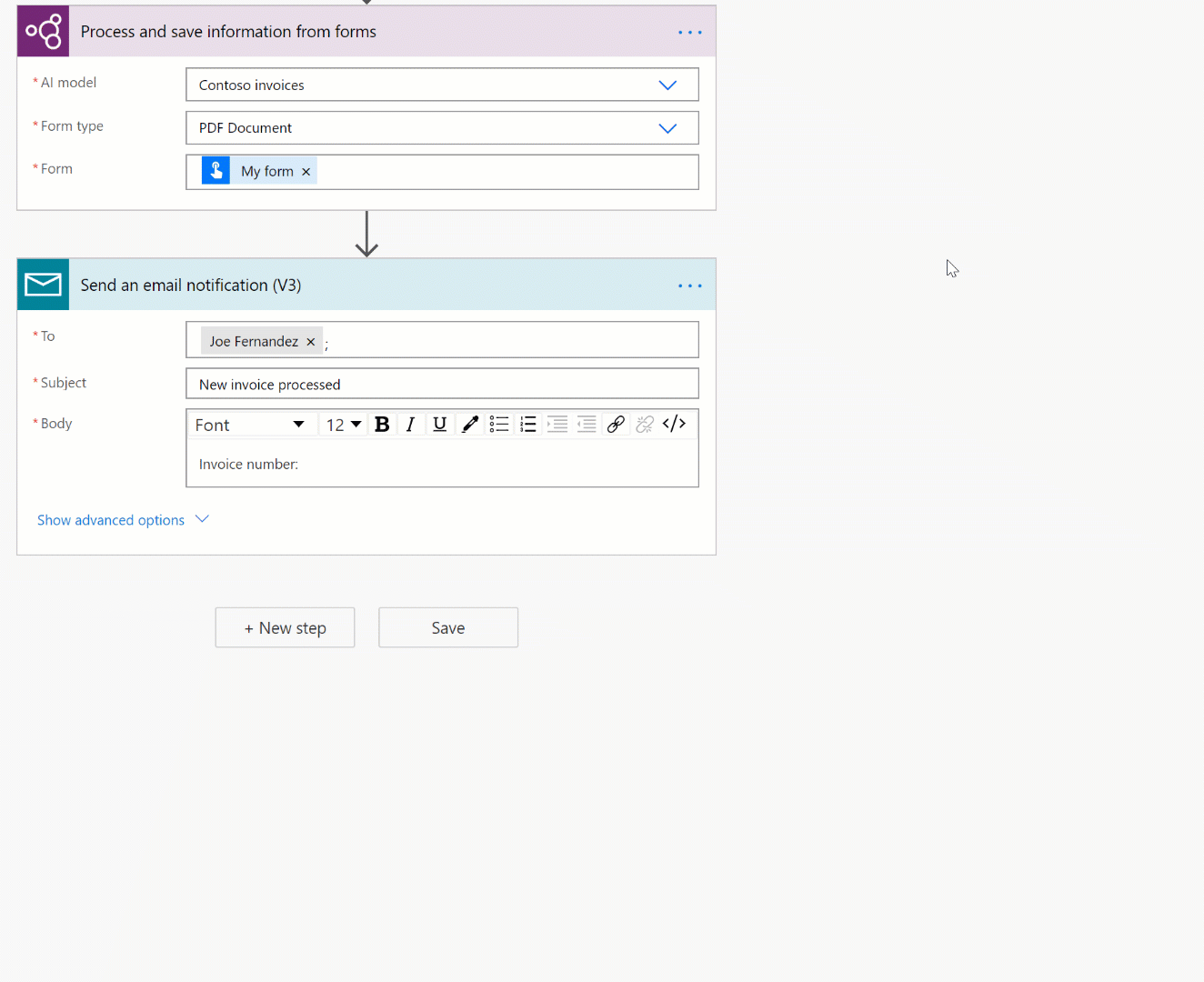
दस्तावेज़ प्रसंस्करण आउटपुट स्ट्रिंग को दिनांक में बदलें Power Automate
AI Builder दस्तावेज़ प्रसंस्करण सभी आउटपुट को स्ट्रिंग के रूप में लौटाता है। यदि वह गंतव्य जहाँ आप दस्तावेज़ प्रसंस्करण द्वारा निकाले गए मान को सहेजना चाहते हैं, दिनांक स्वरूप में होना आवश्यक है, तो आप दिनांक वाले मान को दिनांक स्वरूप में रूपांतरित कर सकते हैं। formatDateTime अभिव्यक्ति का उपयोग करके ऐसा करें. ऐसा करने का तरीका यहां बताया गया है:
formatDateTime(<document processing output>)
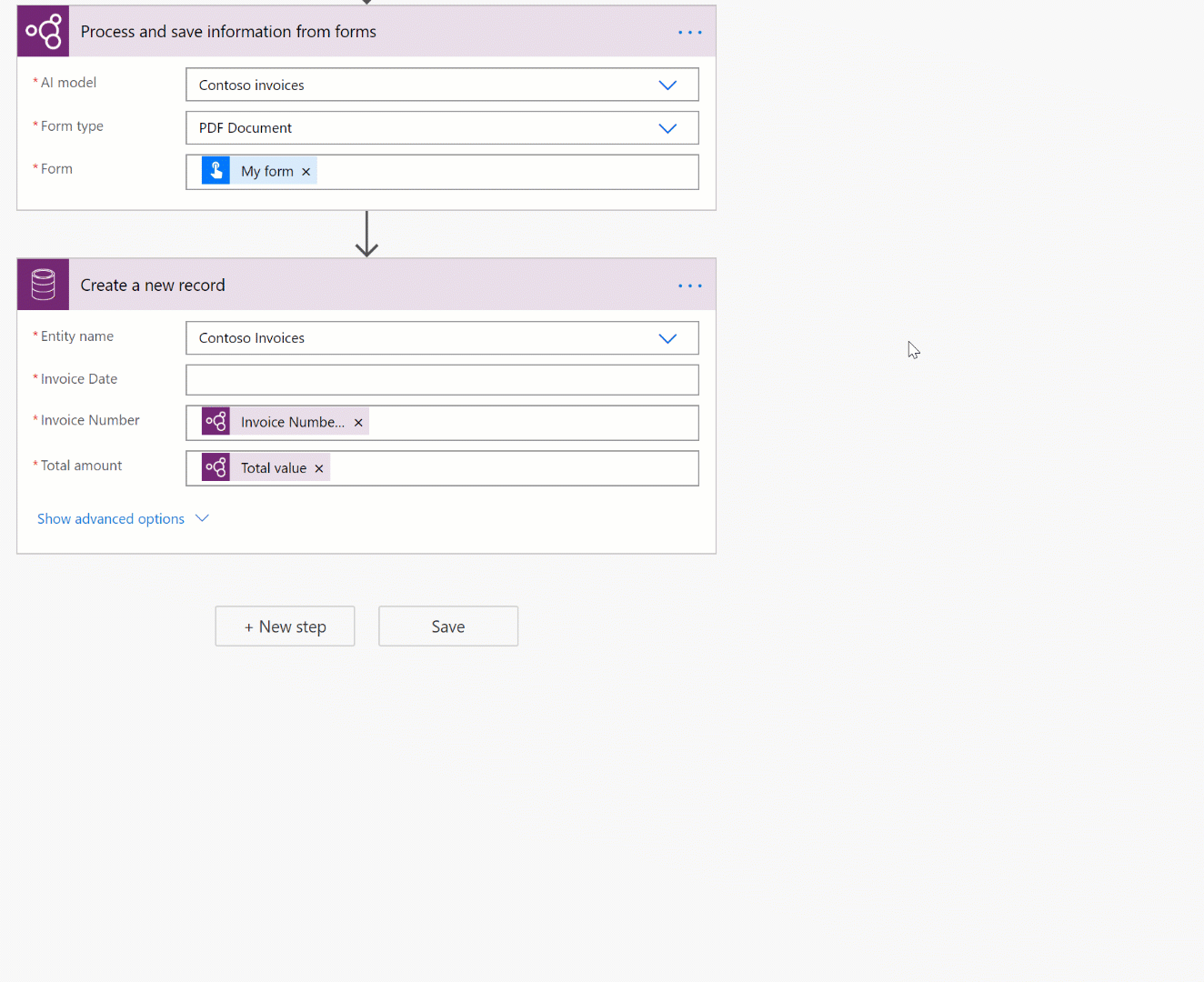
किसी प्रवाह से ईमेल हस्ताक्षर को फ़िल्टर करें ताकि इसे दस्तावेज़ प्रसंस्करण मॉडल (Microsoft 365 Outlook) द्वारा संसाधित न किया जाए
Outlook कनेक्टर से आने वाले ईमेल के लिए, ईमेल हस्ताक्षर अनुलग्नक के रूप में उठाए जाते हैं। Microsoft 365 Power Automate दस्तावेज़ प्रसंस्करण मॉडल द्वारा इन्हें संसाधित होने से रोकने के लिए, अपने क्लाउड प्रवाह में एक शर्त जोड़ें जो जाँचती है कि Microsoft 365 Outlook कनेक्टर नामक अटैचमेंट इनलाइन है से आउटपुट गलत के बराबर है या नहीं। शर्त की यदि हाँ शाखा में, दस्तावेज़ प्रसंस्करण क्रिया जोड़ें. इसके साथ, केवल उन ईमेल अनुलग्नकों को संसाधित किया जाता है जो इनलाइन हस्ताक्षर नहीं हैं।